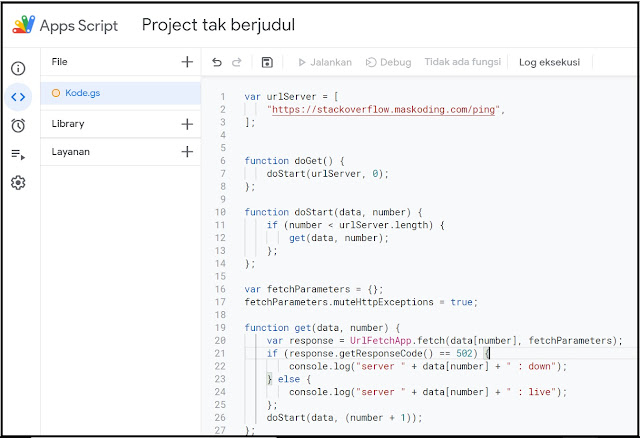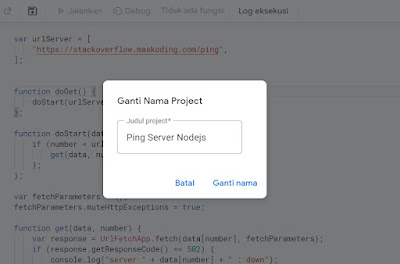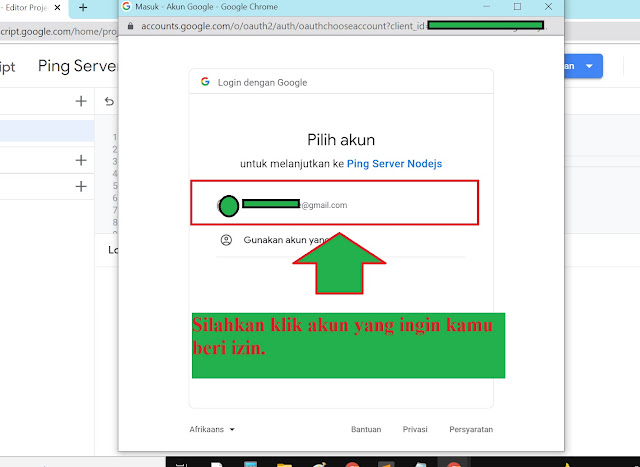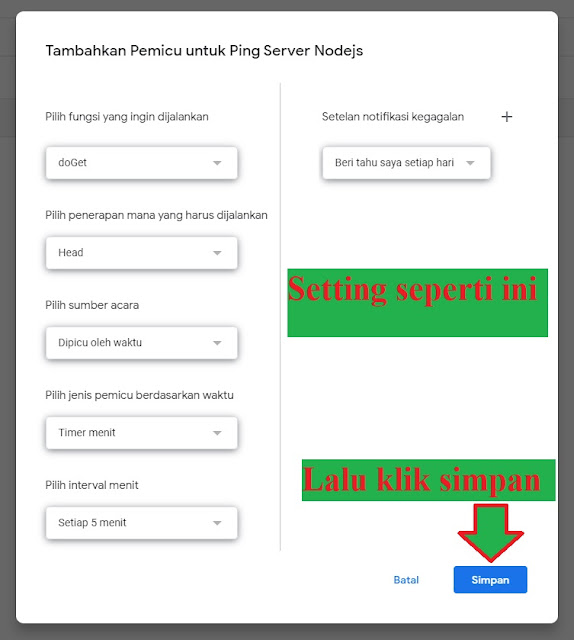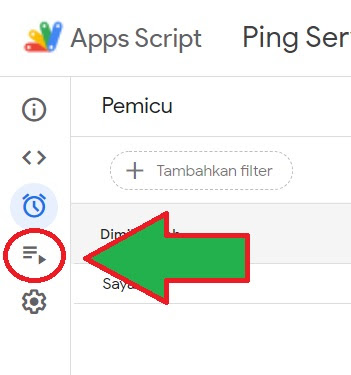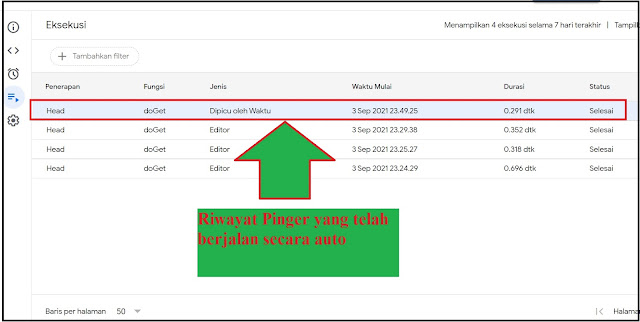Google Script Pinger Url
September 03, 2021
Kali ini saya akan membagikan sebuah script yang berfungsi untuk melakukan pinger ke sebuah url. Script ini dapat kita jalankan di hosting google script.
Manfaat Menggunakan Script Pinger Url Google Script
- Membuat server tetap hidup ontime 24 jam dengan melakukan pinger ke server nodejs gratisan seperti repl.it, glitch, dan server gratisan lain.
- Membuat bot yang kita hosting di server gratisan tetap berjalan 24 jam nonstop, contohnya bot discord, dll.
- Dapat digunakan untuk jingling..wkwkk.. ini tidak saya rekomendasikan ya.. untuk fungsi ini scriptnya hampir sama seperti yang saya bagikan ini tapi perlu dimodif sedikit wkkwk.
Code Script Pinger Url
Tanpa basa basi langsung saja berikut ini scriptnya :
var urlServer = [
"https://link-yang-mau-di-ping.com",
];
function doGet() {
doStart(urlServer, 0);
};
function doStart(data, number) {
if (number < urlServer.length) {
get(data, number);
};
};
var fetchParameters = {};
fetchParameters.muteHttpExceptions = true;
function get(data, number) {
var response = UrlFetchApp.fetch(data[number], fetchParameters);
if (response.getResponseCode() == 502) {
console.log("server " + data[number] + " : down");
} else {
console.log("server " + data[number] + " : live");
};
doStart(data, (number + 1));
};Panduan Cara Instalasi Script
Berikut langkah - langkahnya :
- Silahkan buka web Google Script.
- Setelah itu, silahkan klik tombol "Project Baru". Lihat gambar berikut.
- Setelah itu, silahkan hapus code yang ada di halaman project baru tersebut. Lihat gambar berikut.
- Setelah itu silahkan copy code script pingnya, lalu pastekan di dalamnya. Lihat gambar berikut :
- Terlihat pada code "urlServer", saya merubahnya menjadi url target yang ingin saya ping yaitu "https://stackoverflow.maskoding.com/ping". Saya menambahkan "/ping" di akhir link karena link web tersebut sudah saya desain agar membalas status "ok" jika ada request masuk menju link web tersebut. Jika kamu tidak ingin menambahkan "/ping" di akhir link web target juga tidak masalah.
- Kamu juga bisa menambahkan lebih dari satu link web target seperti berikut ini :
var urlServer = [
"https://stackoverflow.maskoding.com/ping",
"https://link-web-target-1",
"https://link-web-target-2",
"dst..",
];- Jika link web target sudah kamu tentukan, silahkan beri "nama project". Silahkan klik area teks dengan tulisan "Project tak berjudul". Lihat gambar berikut :
- Setelah itu akan muncul form popup untuk memberi nama file project. Silahkan isi dengan nama yang kamu mau. Lihat gambar beikut :
- Setelah itu klik tombol "Ganti Nama". Lalu klik tombol icon "Save". Lihat gambar berikut :
- Setelah itu, klik tombol "jalankan", Lihat gambar brikut :
- Lalu akan muncul form notifikasi seperti berikut :
- Perlu kamu ketahui, form ini muncul karena kita harus memberi akses sebelum script ini berjalan. Silahkan kamu klik "Tinjau izin".
- Setelah itu akan uncul popup untuk menentukan akun mana yang akan kita gunakan untuk memberi izin. Lihat gambar berikut :
- Setelah itu akan muncul popup keterangan "Goole belum bla bla...". Notif ini muncul karena script ini belum diverifikasi oleh google, hal ini karena script ini baru saya yang buat wkwkk....Entahlah.. terlepas apapun itu..
- Selanjutnya silahkan klik tombol "Lanjutkan". Lihat gambar berikut :
- Lalu dibawahnya akan muncul lagi tombol "Buka bla bla bla...". Lihat gambar berikut :
- Setelah itu akan muncul notif lagi, silahkan klik tombol "Izinkan". Lihat gambar berikut :
- Setelah itu, di bagian "Log eksekusi" akan tampil seperti berikut :
- Terlihat bahwa eksekusi script berjalan dengan baik.
- Selanjutnya silahkan klik tombol "Icon Jam Weker". Lihat gambar berikut :
- Di area ini, silahkan klik tombol "Tambahkan Pemicu". Lihat gambar berikut :
- Setelah itu muncul "form settingan pemicu". Silahkan setting seperti gambar berikut :
- Sampai disini script pinger url sudah sukses berhasil bejalan.
Pada saat kamu melakukan setting di area "form settingan pemicu", kita melakukan settingan pingger setiap 5 menit. Silahkan kamu rubah sesuai interval waktu yang kamu inginkan.
Nah, untuk melihat history pinger-nya. Silahkan kamu klik icon dibawah icon "Icon Jam Weker". Lihat gambar berikut :
Setelah kamu klik icon tersebut, maka kamu akan melihat seluruh history riwayat pinger yang telah berjalan.
Sekarang kamu bisa meng-close tab ini dan bisa kamu tinggal tidur wkkw..
Jika kamu ada kendala saat menggunakan script ini, silahkan komen di kolom komentar, atau hubungi saya di bagian halaman kontak.
Jika kamu ada kendala saat menggunakan script ini, silahkan komen di kolom komentar, atau hubungi saya di bagian halaman kontak.